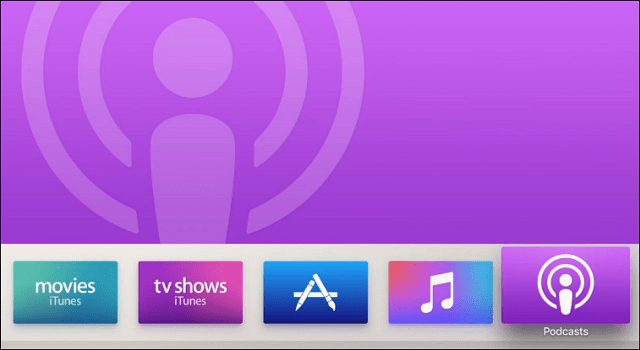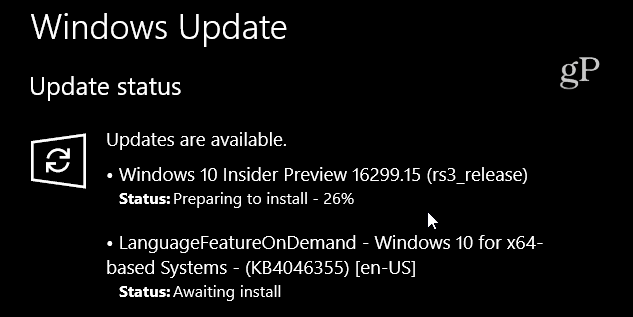Πώς να μετεγκαταστήσετε μηνύματα αλληλογραφίας της Apple στα Windows 10
ΗΛΕΚΤΡΟΝΙΚΗ ΔΙΕΥΘΥΝΣΗ των Windows 10 μήλο / / March 17, 2020
Μετακίνηση από MacOS σε Windows 10; Φέρτε τα γραμματοκιβώτια μαζί σας χρησιμοποιώντας αυτά τα απλά βήματα.

Το οικοσύστημα Apple του ιδιόκτητου υλικού, των λειτουργικών συστημάτων, του λογισμικού και των υπηρεσιών είναι φανταστικό, αρκεί να παραμείνετε loyalist της Apple. Αλλά ο κατασκευαστής των Mac και iPhones δεν σας διευκολύνει να πηδήσετε το πλοίο εάν αποφασίσετε να πάτε μάλλον με τα Windows 10 ή το Linux αντί. Πολλά από τα προσωπικά σας δεδομένα και ρυθμίσεις θα παραμείνουν κλειδωμένα στις ιδιόκτητες μορφές της Apple. Με την πρώτη ματιά, αυτό φαίνεται να συμβαίνει με την Apple Mail. Αλλά η απελευθέρωση των μηνυμάτων ηλεκτρονικού ταχυδρομείου και των εισερχομένων από την Apple Mail και η μετάβαση σε διαφορετικό υπολογιστή-πελάτη για Windows 10, όπως το Microsoft Outlook ή το Mozilla Thunderbird, είναι εκπληκτικά εύκολη.
Υπάρχουν δύο τρόποι να το κάνετε:
Μέθοδος 1: Συγχρονισμός αλληλογραφίας Apple μέσω IMAP
Η πρώτη μέθοδος είναι η πιο εύκολη και στις περισσότερες περιπτώσεις θα λειτουργήσει.
Τα μήλα που είναι ενσωματωμένα στο πρόγραμμα-πελάτης αλληλογραφίας χρησιμοποιούν τη μορφή αποθήκευσης IMAP, η οποία διατηρεί ένα αντίγραφο των μηνυμάτων σας τόσο στον διακομιστή όσο και στον υπολογιστή σας Mac. Εάν χρησιμοποιείτε ήδη μια διεύθυνση ηλεκτρονικού ταχυδρομείου iCloud, μπορείτε να συνδεθείτε σε ένα υποστηριζόμενο πρόγραμμα-πελάτη ηλεκτρονικού ταχυδρομείου Τα Windows 10, όπως το Windows Mail, το Microsoft Outlook 2016 ή το Mozilla Thunderbird και τα μηνύματα ηλεκτρονικού ταχυδρομείου σας εμφανίζομαι.
Αν έχετε διεύθυνση ηλεκτρονικού ταχυδρομείου @ icloud.com, απλώς δημιουργήστε το νέο πρόγραμμα-πελάτη ηλεκτρονικού ταχυδρομείου στα Windows 10 χρησιμοποιώντας τα διαπιστευτήριά σας icloud.com. Για παράδειγμα, στο Windows Mail, επιλέξτε iCloud. Εισαγάγετε τη διεύθυνση iCloud και τον κωδικό πρόσβασης Apple ID. Στο Windows Mail, η εφαρμογή εντοπίζει αυτόματα τις ρυθμίσεις του διακομιστή.
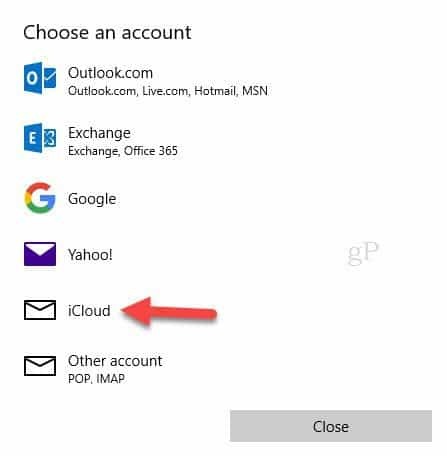
Εάν χρησιμοποιείτε ένα πρόγραμμα-πελάτη ηλεκτρονικού ταχυδρομείου που δεν εντοπίζει αυτόματα τις ρυθμίσεις του διακομιστή iCloud, χρησιμοποιήστε τις ακόλουθες ρυθμίσεις IMAP:
- Όνομα διακομιστή: imap.mail.me.com
- Απαιτείται SSL: Ναι (δοκιμάστε TLS αν το SSL δεν λειτουργεί)
- Λιμάνι: 993
- Όνομα χρήστη: Πληκτρολογήστε το όνομα χρήστη iCloud ή ολόκληρη τη διεύθυνση ηλεκτρονικού ταχυδρομείου σας
- Κωδικός πρόσβασης: Πληκτρολογήστε τον κωδικό σας iCloud ή Δημιουργήστε έναν κωδικό πρόσβασης για συγκεκριμένη εφαρμογή αν έχετε ενεργοποιήσει Έλεγχος ταυτότητας 2 παραγόντων για το αναγνωριστικό της Apple σας
Για τον εξερχόμενο διακομιστή SMTP, χρησιμοποιήστε τα εξής:
- Όνομα διακομιστή: smtp.mail.me.com
- Απαιτείται SSL: Ναι
- Λιμάνι: 587
- Απαιτείται έλεγχος ταυτότητας SMTP: Ναι
Εάν χρησιμοποιείτε το Gmail ή άλλη υπηρεσία ηλεκτρονικού ταχυδρομείου που βασίζεται στον ιστό και υποστηρίζει το IMAP, μπορείτε να κάνετε το ίδιο πράγμα: εισάγετε τα διαπιστευτήριά σας IMAP και τα μηνύματά σας θα συγχρονίζονται αυτόματα. (Εάν χρησιμοποιείτε κάτι διαφορετικό από το iCloud για το ηλεκτρονικό σας ταχυδρομείο, οι ρυθμίσεις του διακομιστή θα διαφέρουν, αλλά συνήθως μπορείτε να τις βρείτε στις σελίδες υποστήριξης του παρόχου email. Εάν δυσκολεύεστε να βρείτε ένα, αφήστε μας ένα σχόλιο και μπορούμε να βοηθήσουμε.)
Μέθοδος 2: Εξαγωγή των γραμματοκιβωτίων σας σε ένα αρχείο
Εάν, για κάποιο λόγο, δεν χρησιμοποιείτε διακομιστή IMAP με το Apple Mail, μπορείτε ακόμα να εξάγετε τα γραμματοκιβώτια σας σε άλλο πρόγραμμα-πελάτη ηλεκτρονικού ταχυδρομείου.
Υπάρχουν πολλοί υπολογιστές ηλεκτρονικού ταχυδρομείου στο Mac και αυτό που χρησιμοποιείτε μπορεί να ποικίλει όταν πρόκειται για μετανάστευση. Για τους σκοπούς αυτού του άρθρου, πρόκειται να συζητήσω τους δύο πιο δημοφιλείς πελάτες: Mail και Microsoft Outlook. Πολλοί χρήστες δεν είναι οπαδοί του νέου προγράμματος-πελάτη Windows Mail της Microsoft στα Windows 10. Εάν θέλετε, μπορείτε να επιλέξετε από άλλες μάρκες, όπως το Mozilla Thunderbird. ή να χρησιμοποιήσετε υπηρεσίες ηλεκτρονικού ταχυδρομείου όπως το Gmail ή το Outlook.com.
Αν χρειάζεται να εξάγετε μηνύματα ηλεκτρονικού ταχυδρομείου που είναι αποθηκευμένα στο Mac σας, το Apple Mail υποστηρίζει μόνο τη μορφή .mbox. Υπάρχει δωρεάν υπηρεσία τρίτου μέρους που ονομάζεται SoftTweak MBOX σε εργαλείο PST, την οποία μπορείτε να χρησιμοποιήσετε για την εισαγωγή των μηνυμάτων ηλεκτρονικού ταχυδρομείου σας στο Outlook 2016. Στην Apple Mail, επιλέξτε το γραμματοκιβώτιο που θέλετε να εξαγάγετε, κάντε δεξί κλικ και, στη συνέχεια, κάντε κλικ στην επιλογή Εξαγωγή ...
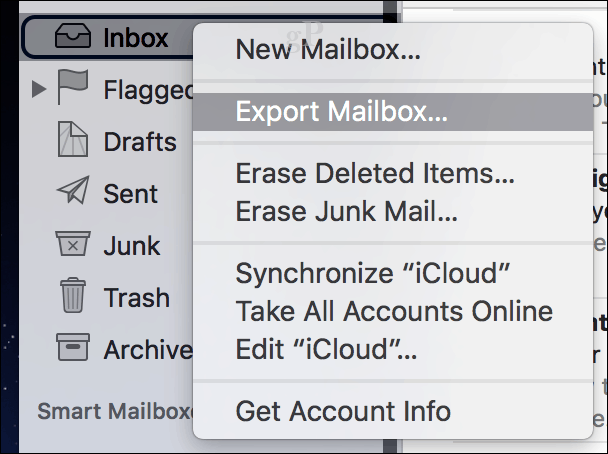
Αποθηκεύστε το αρχείο .mbox σε μια εξωτερική μονάδα δίσκου ή ένα λογαριασμό αποθήκευσης νέφους στο οποίο μπορείτε να αποκτήσετε πρόσβαση από τον υπολογιστή σας των Windows 10. Στη συνέχεια, προχωρήστε στο επόμενο βήμα της εισαγωγής του αρχείου .mbox.
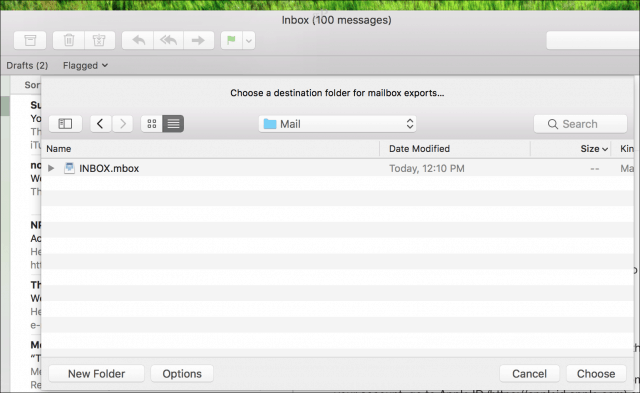
Εισαγωγή αρχείων αλληλογραφίας .MBOX σε Mozilla Thunderbird
Το Mozilla Thunderbird είναι ένα δωρεάν πρόγραμμα-πελάτη ηλεκτρονικού ταχυδρομείου για Windows. Λειτουργεί περισσότερο όπως το Mail, ενώ το Windows 10 που είναι ενσωματωμένο στην εφαρμογή Windows Mail είναι περισσότερο βασισμένο στο cloud. Με το Windows Mail, δεν υπάρχουν επιλογές για τη μετεγκατάσταση μηνυμάτων, εκτός εάν έχετε ήδη μια ρύθμιση λογαριασμού χρησιμοποιώντας το IMAP. Πρώτα, Κατεβάστε στη συνέχεια, εγκαταστήστε το Mozilla Thunderbird στη συνέχεια κάντε λήψη του δωρεάν ImportExportTools πρόσθετο από το Mozilla.
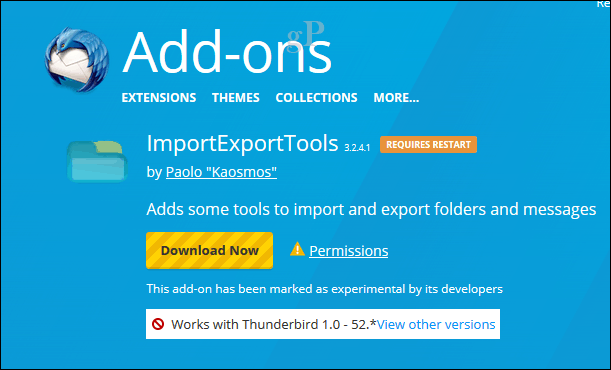
Ξεκινήστε τον Thunderbird, πατήστε το Alt
στο πληκτρολόγιό σας, κάντε κλικ στην επιλογή Εργαλεία> Πρόσθετα
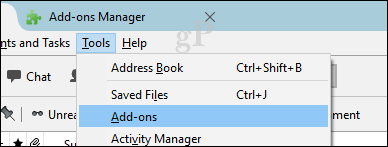
Επιλέξτε το μενού χάμπουργκερ, κάντε κλικ στην επιλογή Εγκατάσταση πρόσθετου, περιηγηθείτε στο σημείο όπου αποθηκεύεται το πρόσθετο ImportExportTools, στη συνέχεια κάντε κλικ στο κουμπί Άνοιγμα.
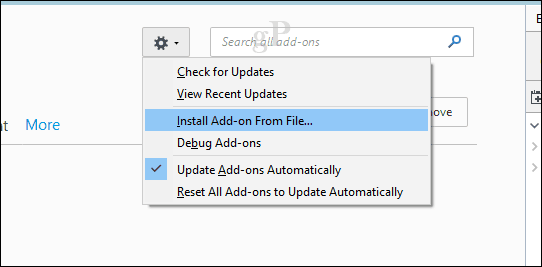
Κάντε κλικ στο κουμπί Εγκατάσταση τώρα
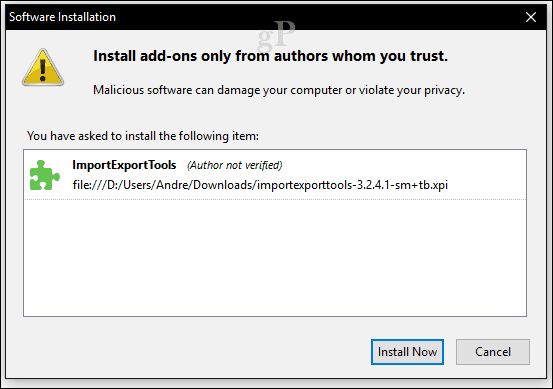
Κάντε κλικ στο Επανεκκίνηση τώρα για να επιβεβαιώσετε τις αλλαγές.

Πάτα το Alt πληκτρολογήστε το πληκτρολόγιό σας, κάντε κλικ στην επιλογή Εργαλεία> ΕισαγωγήExportTools> Εισαγωγή αρχείου mbox.
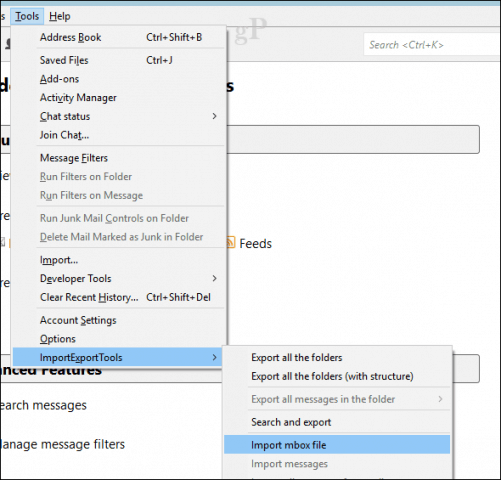
Επιλέγω Εισαγάγετε απευθείας ένα ή περισσότερα αρχεία mbox στη συνέχεια, κάντε κλικ στο OK
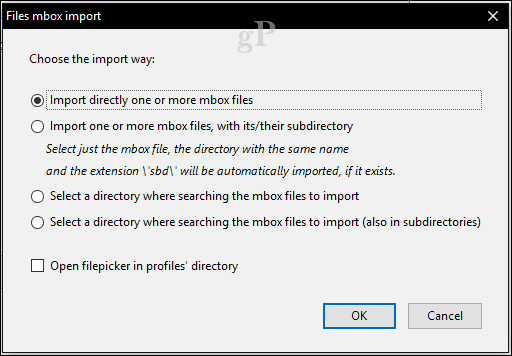
Ανοίξτε το αρχείο φακέλου .mbox
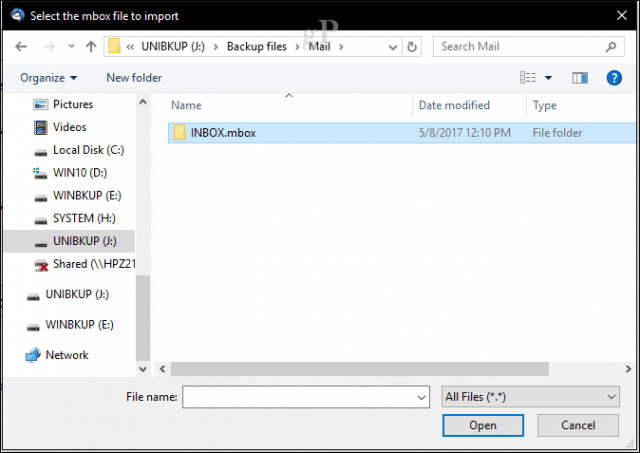
Επιλέξτε το αρχείο .mbox και κατόπιν κάντε κλικ στο κουμπί OK. Αυτό είναι, τα μηνύματά σας θα πρέπει να εισαχθούν στο Thunderbird.
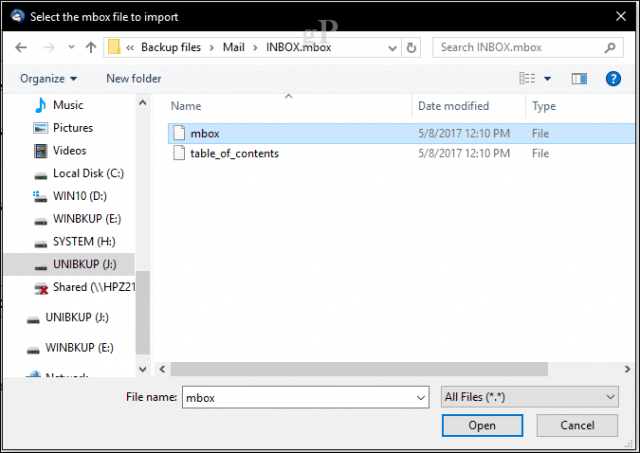
συμπέρασμα
Αυτοί είναι οι δύο βασικοί τρόποι με τους οποίους μπορείτε να εξαγάγετε / εισαγάγετε μηνύματα ηλεκτρονικού ταχυδρομείου από το Apple Mail σε ένα πρόγραμμα-πελάτη ηλεκτρονικού ταχυδρομείου με Windows. Χάρη στην επικράτηση του IMAP, οι περισσότεροι από εσάς θα μπορέσουν να περάσουν με την πιο εύκολη μέθοδο 1. Εάν αυτό δεν λειτουργεί για σας, ενημερώστε μας σχετικά με τα θέματα που αντιμετωπίζετε και μπορούμε να βοηθήσουμε.
Μετακίνηση από MacOS σε Windows 10; Πείτε μας γιατί στα σχόλια.